حتما در بسیاری از سایت ها دیده اید که کاربران می توانند نظرات ارسال شده را لایک یا دیسلایک کنند. برای افزودن لایک و دیسلایک به نظرات در وردپرس نیز می توانید به راحتی با افزونه Comments Like Dislike این کار را انجام دهید.
این افزونه امکانات خوبی را برای لایک و دیسلایک کردن نظرات توسط کاربران در اختیار شما قرار می دهد.
تعدادی از امکانات افزونه شامل موارد زیر می شود:
- داشتن طرح آیکون های مختلف
- امکان آپلود آیکون اختصاصی شما
- امکان فعال و غیر فعال کردن لایک یا دیسلایک
- امکان تعیین سخت گیری برای لایک و دیسلایک کردن نظرات توسط کاربران
- تعیین موقعیت قرار گیری آیکون ها
- تعیین رنگبندی آیکون ها
- تعیین ترتیب آیکون های لایک و دیسلایک
افزونه Comments Like Dislike تا کنون بیش از 2 هزار نصب فعال داشته است و توانسته امتیاز 5 از 5 را از کاربران وردپرس دریافت کند.
این افزونه را می توانید به صورت رایگان از پایین همین مطلب دانلود کنید.

آموزش افزودن لایک و دیسلایک به نظرات در وردپرس با افزونه افزونه Comments Like Dislike
پس از نصب و فعال سازی افزونه، گزینه با نام Comments Like Dislike به زیر منو دیدگاه ها در پنل مدیریت وردپرس اضافه می شود.
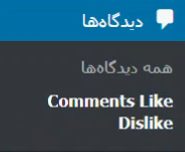
در این بخش چندین تب برای تنظیمات افزونه وجود دارد. در تب اول که Basic Settings نام دارد، تنظیمات اصلی افزونه را باید انجام دهیم. تمام بخش های این تب را با هم مرور می کنیم.
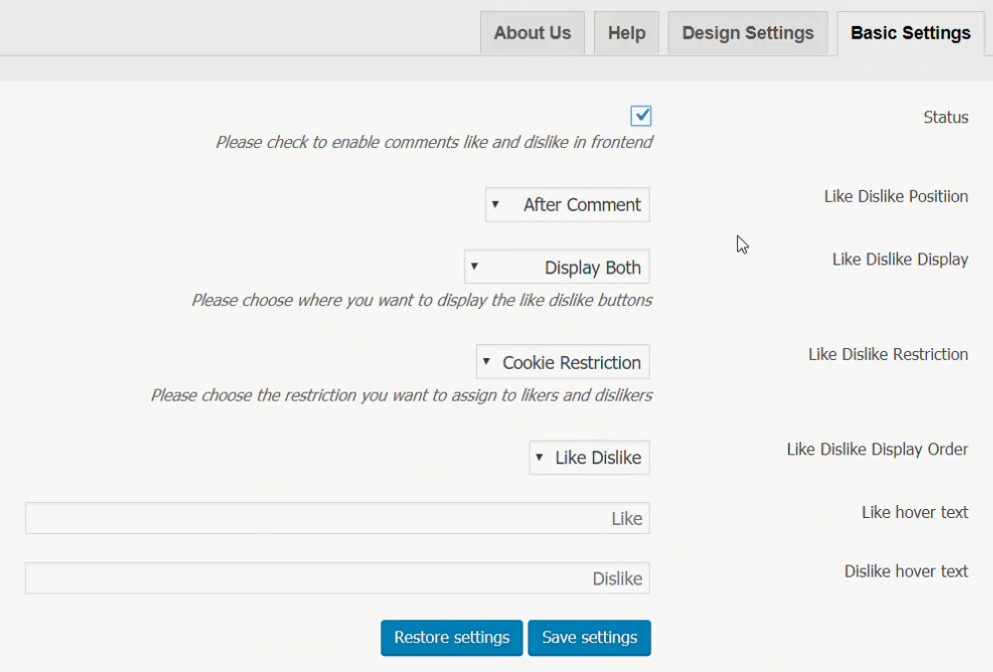
Status: با انتخاب این گزینه، لایک و دیسلایک به نظرات اضافه می شود و در اصل فعال سازی عملکرد افزونه است.
Like Dislike Position: محل قرار گیری گزینه های لایک را مشخص می کند. گزینه اول بعد از نظر و گزینه دوم قبل از نظر قرار می گیرد.
Like Dislike Display: نمایش گزینه های لایک و دیسلایک را مشخص می کند. گزینه اول هر دو را نمایش می دهد. گزینه دوم فقط لایک برای نظرات اضافه می کند. و گزینه سوم فقط دیسلایک برای نظرات اضافه می کند.
Like Dislike Restriction: سخت گیری تعداد دفعات لایک کردن توسط کاربر، از این بخش مشخص می شود. گزینه اول بر اساس کوکی کاربر صورت می گیرد. گزینه دوم بر اساس IP کاربر انجام می شود. و گزینه آخر بدون هیچ سخت گیری و بدون کنترل تعداد لایک توسط کاربر، لایک و دیسلایک توسط کاربر صورت می گیرد.
Like Dislike Display Order: ترتیب نمایش لایک و دیسلایک را مشخص می کند.
Like Hover Text: متن نمایشی هنگامی که موس روی گزینه لایک قرار می گیرد، توسط این فیلد مشخص می شود.
Dislike Hover Text: متن نمایشی هنگامی که موس روی گزینه دیسلایک قرار می گیرد، توسط این فیلد مشخص می شود.
پس از انجام تنظیمات، گزینه Save Changes را بزنید.
در تب دوم یعنی Design Settings، تنظیمات ظاهری گزینه های لایک و دیسلایک مشخص می شود. در این بخش نیز تعدادی تنظیمات وجود دارد که به توضیح آن ها می پردازیم.
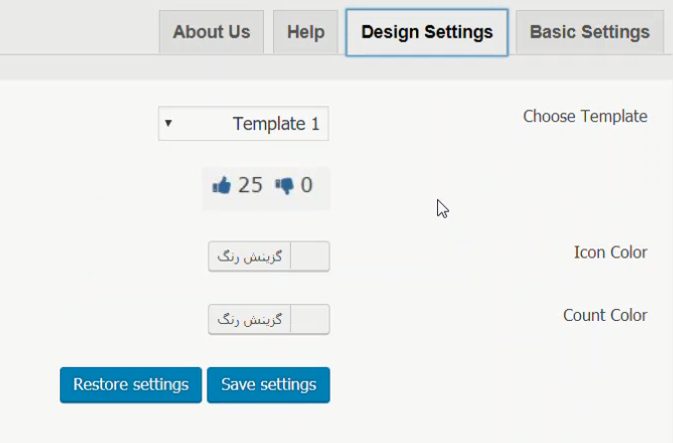
Choose Template: از این بخش شما می توانید تمپلیت های مختلفی که برای گزینه های لایک و دیسلایک نظرات دارد را انتخاب کنید. به عنوان مثال علاوه بر گزینه های پیشفرض، آیکون قلب نیز دارد که در صورت تمایل می توانید آن را انتخاب کنید. البته این امکان نیز وجود دارد که آیکون مورد نظر خودتان را در این جا آپلود و استفاده کنید.
Icon Color: رنگ آیکون های لایک و دیسلایک را از این بخش می توانید تنظیم کنید.
Count Color: رنگ نمایش تعداد لایک ها و دیسلایک ها را می توانید از این بخش تنظیم کنید.
پس از انجام تنظیمات ظاهری آیکون ها، روی گزینه Save Changes کلیک کنید تا تنظیمات ذخیره شوند.
حال به یکی از مطالب سایت مراجعه می کنیم تا نتیجه کار را در قسمت دیدگاه های سایت مشاهده کنیم. همانطور که در تصویر زیر می بینید، گزینه های لایک و دیسلایک به نظرات اضافه شده است و کاربران می توانند به نظرات سایر کاربر، رای و امتیاز دهند.

امیدواریم از این آموزش نیز لذت برده باشید و توانسته باشیم به شما کمک کرده باشیم. لطفا اگر نظر یا سوالی در رابطه با این مقاله آموزشی دارید، از قسمت نظرات همین مطلب با ما در میان بگذارید.
افزونه Comments Like Dislike را می توانید به صورت رایگان از لینک زیر دانلود کنید.














